蘋果手機照片如何導入電腦?兩種比較簡單、穩定的方法
手機用幾年可能就會換,但是有的照片是很有紀念意義的,這些照片可以導入電腦內保存,不容易被誤刪。下面就為您介紹蘋果手機照片如何導入電腦。
方法一.用數據線導入電腦
蘋果手機照片如何導入電腦?可以直接用數據線連接手機,然后將照片拷貝到電腦內。
步驟1. 數據線連接iPhone到電腦,手機上點擊「信任」允許訪問。
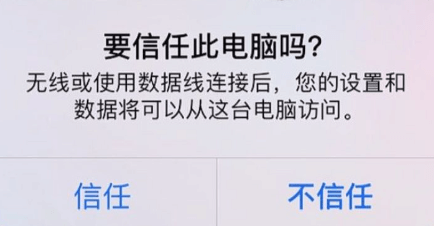
步驟2. 在電腦上雙擊「此電腦」打開,訪問蘋果手機文件夾,找到「DCIM」文件夾,在文件夾中iPhone照片會以日期分別建立文件夾存放,在文件夾內找到目標照片,復制到電腦內即可。
不過因為DCIM內的照片是按日期分別存放的,所以找照片需要耗費一定的時間,如果需要傳輸的照片較多還可以使用下一種方法。
方法二.第三方軟件傳輸照片
蘋安手機管家是一個功能豐富的iPhone數據傳輸和備份軟件,可以直觀地看到手機內所有照片,選擇照片更方便,傳輸也很穩定、快速。
使用蘋安手機管家蘋果手機照片如何導入電腦:
步驟1. 將iPhone用數據線連接電腦,手機上點擊「信任」允許訪問,然后打開蘋安手機管家,點擊「手機傳輸>手機傳到電腦」,點擊下方的「開始傳輸」。

步驟2. 點擊右上角的「傳輸設置」設置照片在電腦內的保存位置,然后點擊「+」添加照片。

步驟3. 要傳輸iPhone照片到電腦,則點擊「照片」,然后根據實際需要在右側選擇照片,可以按時間勾選照片,也可以按住「Ctrl」鍵選擇不連續的多張照片,或者按住「shift」選擇連續的多張圖片。照片選擇完畢后點擊「確定」。

步驟4. 回到主界面,點擊「開始傳輸」,等待選擇的照片傳輸完畢。

傳輸的過程中請不要拔掉手機,傳輸完畢后電腦上會顯示傳輸「傳輸完成」,點擊「查看文件」可以查看保存到電腦內的照片。

使用蘋安手機管家將iPhone照片傳輸到電腦,操作簡單,并且可以選擇的照片數量也夠多。在傳輸照片之前也可以用蘋安手機管家的「照片去重」功能將重復的照片刪除,這樣可以節省空間。
結論
以上就是蘋果手機照片如何導入電腦的兩種比較好用方法,除了上面提到的方法之外,用文件傳輸軟件或者iCloud也可以傳輸iPhone照片。
本文編輯:@ duty
?本文著作權歸電手所有,未經電手許可,不得轉載使用。
